タイトル: ネットワーク速度を表示する方法
今日のインターネット時代では、インターネットの速度が私たちの仕事や生活体験に直接影響します。ビデオの視聴、ファイルのダウンロード、オンライン ゲームのいずれの場合でも、リアルタイムのネットワーク速度を理解することで、ネットワークの使用状況をより適切に最適化することができます。この記事では、インターネット速度を表示する方法を詳しく紹介し、過去 10 日間の注目のトピックと注目のコンテンツを添付して、読者がインターネット速度監視の方法を習得できるようにします。
1. ネットワーク速度を表示する必要があるのはなぜですか?

ネットワーク速度を表示すると、次のことが役立ちます。
1. ネットワークのステータスをリアルタイムで監視して、ユーザー エクスペリエンスに影響を与える可能性のあるネットワーク速度の低下を回避します。
2. ネットワークが安定しているかどうかを判断し、ネットワークの問題をタイムリーに発見して解決します。
3. Wi-Fi やモバイル データの切り替えなど、ネットワーク構成を最適化します。
4. 特にモバイルデータを使用する場合は、データ制限を超えないようにしてください。
2. ネットワーク速度を表示するにはどうすればよいですか?
ネットワーク速度を表示する一般的な方法をいくつか示します。
| 方法 | 該当するシナリオ | 操作手順 |
|---|---|---|
| タスクマネージャー (Windows) | Windowsコンピュータ | 1. Ctrl+Shift+Esc を押してタスク マネージャーを開きます。 2. 「パフォーマンス」タブに切り替えます。 3. [Wi-Fi] または [イーサネット] をクリックして、リアルタイムのネットワーク速度を表示します。 |
| アクティビティモニター (Mac) | マックコンピュータ | 1. 「アプリケーション」>「ユーティリティ」>「アクティビティモニター」を開きます。 2. 「ネットワーク」タブに切り替えます。 3. 送受信データ速度を確認します。 |
| サードパーティ ソフトウェア (NetSpeedMonitor など) | Windowsコンピュータ | 1. NetSpeedMonitor をダウンロードしてインストールします。 2. タスクバーのネットワーク速度表示領域を右クリックし、「設定」を選択します。 3. 必要に応じて表示設定を調整します。 |
| 電話の設定 | Android/iOSデバイス | 1. Android: [設定] > [ネットワークとインターネット] > [トラフィック監視] に移動します。 2. iOS: 一部のモデルでは、サードパーティのアプリケーション (ネットワーク速度など) をダウンロードする必要があります。 |
3. 過去 10 日間の注目のトピックと注目のコンテンツ
以下は、読者の参考のために、過去 10 日間にインターネット全体で注目を集めたホットなトピックとコンテンツです。
| ホットトピック | 暑さ指数 | 主な議論内容 |
|---|---|---|
| AIテクノロジーの新たなブレークスルー | ★★★★★ | OpenAI が新世代モデルをリリースし、幅広い議論を引き起こしました。 |
| ワールドカップ予選 | ★★★★☆ | 多国籍チームのパフォーマンスはファンの間で熱い議論を引き起こした。 |
| 気候変動サミット | ★★★★☆ | 世界のリーダーが排出削減目標について議論します。 |
| インターネットの有名人の食べ物レビュー | ★★★☆☆ | あるブランドの新製品が消費者の間で物議を醸した。 |
| テクノロジー企業の解雇の波 | ★★★☆☆ | テクノロジー大手数社が人員削減計画を発表した。 |
4. まとめ
ネットワーク速度の表示は、ネットワーク リソースをより適切に管理するのに役立つ、シンプルですが実用的なスキルです。システム独自のツールを使用するか、サードパーティ ソフトウェアを使用するかにかかわらず、ネットワーク速度のリアルタイム監視は、私たちのデジタル ライフに利便性をもたらします。同時に、話題のトピックに注意を払うことで、社会の動向を把握し、時代に遅れをとらないようにすることもできます。
この記事がお役に立てば幸いです!ネットワーク速度の表示について他にご質問がある場合は、ディスカッションのためにメッセージを残してください。
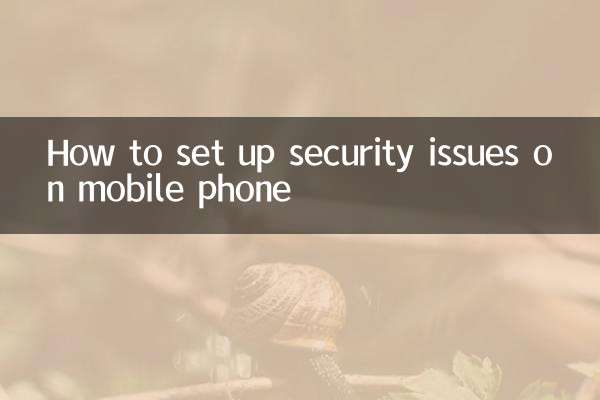
詳細を確認してください
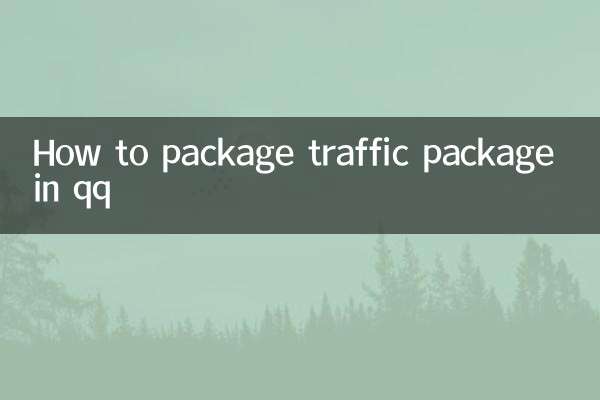
詳細を確認してください